Les 18 principaux problèmes de l'iPhone 7 et des solutions rapides
Aug 15, 2025 • Publié par : Solution de Réparation de Téléphone •Des solutions éprouvées
Avec sa gamme iPhone, Apple a séduit des millions d'utilisateurs. Après l'introduction de l'iPhone 7, il a certainement fait un nouveau bond en avant. Néanmoins, il ya des moments où les utilisateurs sont confrontés à différents types de problèmes iPhone 7. Pour vous assurer d'avoir une expérience sans problème avec votre appareil, nous avons répertorié dans ce guide divers problèmes iPhone 7 et leurs solutions. Lisez ce qui suit et apprenez comment résoudre divers problèmes avec iPhone 7 Plus en un rien de temps.
Partie 1 : 18 Problèmes courants de l'iPhone 7 et solutions
1. L'iPhone 7 ne se charge pas
Est-ce que votre iPhone 7 ne se charge pas ? Ne vous inquiétez pas ! Cela arrive avec beaucoup d'utilisateurs d'iOS. Très probablement, il y aurait un problème avec votre câble de charge ou le port de connexion. Essayez de charger votre téléphone avec un nouveau câble authentique ou utilisez un autre port. Vous pouvez également le redémarrer pour résoudre ce problème. Lisez ce guide pour savoir quoi faire lorsque l'iPhone ne charge pas.

2. La batterie iPhone s'épuise sans utiliser le téléphone
La plupart du temps, après avoir effectué une mise à jour, on constate que la batterie de l'iPhone se vide rapidement sans même utiliser l'appareil. Pour résoudre les problèmes de batterie sur iPhone 7, il faut d'abord diagnostiquer son utilisation. Allez dans Paramètres et vérifiez comment la batterie a été consommée par diverses applications. Aussi, lisez ce tutoriel pour réparer les problèmes liés à la batterie de l'iPhone 7.

3. Problème de surchauffe de l'iPhone 7
De nombreux utilisateurs d'iPhone 7 nous ont dit que leur appareil avait tendance à surchauffer à l'improviste. Cela se produit même lorsque l'appareil est inactif. Pour résoudre ces problèmes iPhone 7, mettez à jour votre téléphone vers une version iOS stable. Allez dans Paramètres > Général > Mise à jour du logiciel et obtenez une version stable de l'iOS. Ce post a expliqué comment résoudre le problème de surchauffe de l'iPhone 7 d'une manière simple.
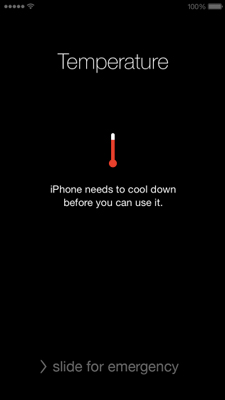
4. Problème de sonnerie de l'iPhone 7
Si votre iPhone n'est pas capable de sonner (avec son) pendant que vous recevez un appel, il peut s'agir d'un problème matériel ou logiciel. Tout d'abord, vérifiez si votre téléphone est en mode muet ou non. Le curseur se trouve généralement sur le côté gauche de l'appareil et doit être allumé (vers l'écran). Vous pouvez également consulter les Paramètres > Sons de votre téléphone et régler son volume. En savoir plus sur les problèmes de sonnerie de l'iPhone, cliquez ici.
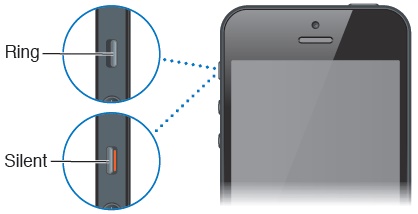
5. Problèmes de son de l'iPhone 7
Il y a des moments où les utilisateurs ne sont pas en mesure d'écouter le moindre son pendant un appel. Les problèmes liés au son ou au volume de l'iPhone 7 Plus surviennent généralement après une mise à jour. Allez dans les Paramètres > Accessibilité de votre téléphone et activez l'option "Annulation du bruit téléphonique". Cela vous permettra d'avoir une meilleure expérience d'appel. De plus, lisez ce post pour résoudre les problèmes liés au son et au volume de l'iPhone 7..
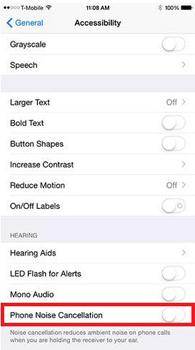
6. Problème de résonance de l'iPhone 7
Lorsque vous êtes en communication, si vous entendez un résonance ou un sifflement sur votre téléphone, vous pouvez simplement mettre le téléphone sur haut-parleur pendant une seconde. Plus tard, vous pourrez taper dessus à nouveau pour l'éteindre. Il y a de fortes chances qu'il y ait aussi un problème avec votre réseau. Il suffit de raccrocher et de rappeler pour vérifier la qualité du son. Vous pouvez suivre ce guide pour résoudre ces problèmes de résonance sur l'iPhone aussi bien.
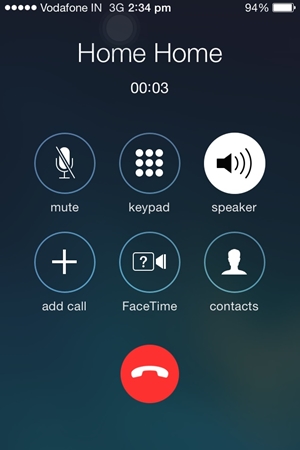
7. Capteur de proximité ne fonctionne pas
The proximity sensor on any device lets you talk seamlessly over a call, multitask, and performs a wide range of other tasks. Though, if it is not working on your iPhone, then you can take some added measures. For instance, you can restart your phone, hard reset it, restore it, put it in DFU mode, etc. Learn how to fix iPhone proximity problem right here.
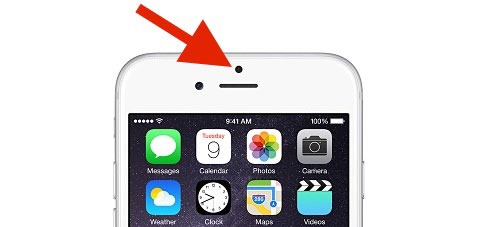
8. Problèmes d'appel iPhone 7
De l'impossibilité d'effectuer un appel à l'abandon des appels, il pourrait y avoir beaucoup de problèmes iPhone 7 liés à l'appel. Avant de continuer, assurez-vous qu'il n'y a pas de problème avec votre réseau. S'il n'y a pas de service cellulaire sur votre téléphone, vous ne pourrez pas faire d'appels. Néanmoins, s'il y a un problème avec votre iPhone appelant , alors lisez ce tutoriel pour le résoudre.
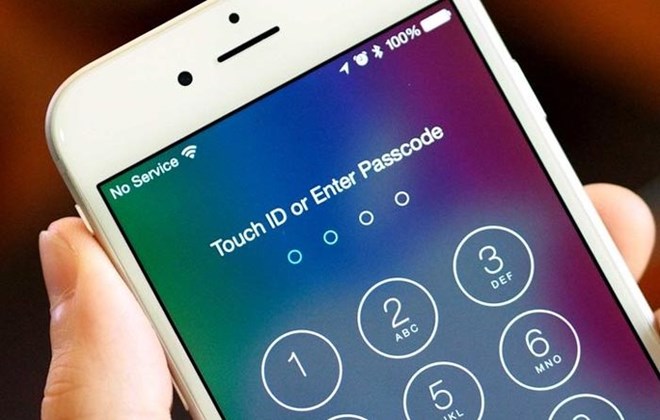
9. Impossible de se connecter à un réseau Wifi
Si vous ne pouvez pas vous connecter à un réseau Wifi, vérifiez si vous fournissez le mot de passe correct pour le réseau ou non. Il existe de nombreuses façons de résoudre ces problèmes de réseau avec iPhone 7 Plus. L'une des meilleures façons de le faire est de réinitialiser les paramètres réseau. Allez dans Paramètres > Général > Réinitialiser et tapez sur l'option "Réinitialiser les paramètres réseau". Cependant, si vous ne voulez pas prendre une mesure aussi extrême, alors lisez ce guide pour connaître d'autres solutions faciles aux problèmes wifi de l'iPhone.
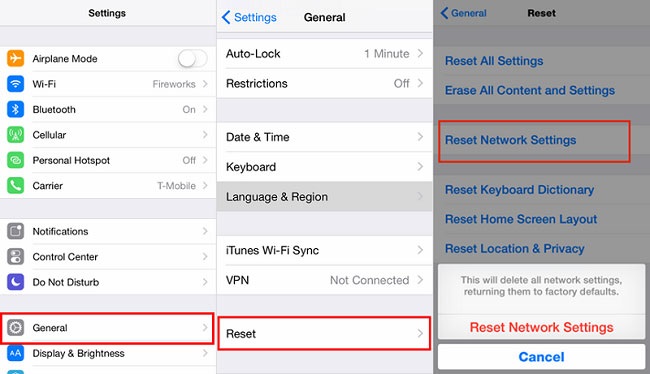
10. Connexion WiFi instable
Il y a de fortes chances que même après avoir été connecté à un réseau Wifi, votre appareil puisse présenter certaines failles. Trop souvent, les utilisateurs ne sont pas en mesure de profiter d'une connexion transparente et d'obtenir des problèmes liés à leur réseau. Essayez de résoudre ce problème en réinitialisant un réseau. Sélectionnez le réseau Wifi et tapez sur l'option "Oublier ce réseau". Redémarrez votre téléphone et reconnectez vous au réseau Wifi. Aussi, visitez ce guide pour apprendre à résoudre les différents problèmes de l'iPhone 7 liés au Wifi.
11. Les messages ne sont pas transmis
Si vous venez de mettre à jour votre appareil avec une nouvelle version d'iOS ou si vous l'utilisez avec une nouvelle carte SIM, vous risquez de rencontrer ce problème. Heureusement, il a beaucoup de solutions rapides. La plupart du temps, il peut être résolu en réglant la date et l'heure actuelles. Allez dans Réglages généraux et date et heure et réglez-le sur automatique. Apprenez-en davantage sur d'autres solutions faciles ici à doitre.
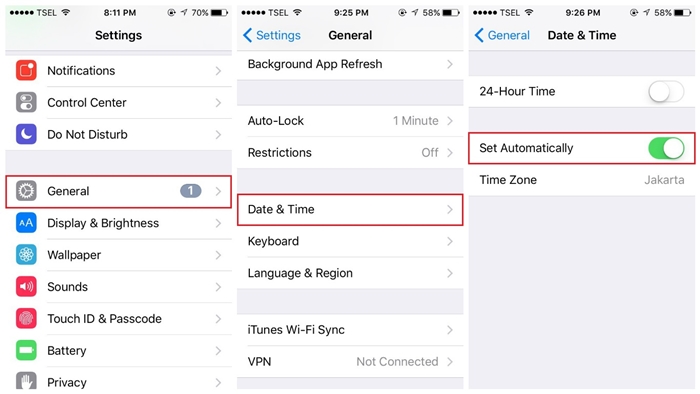
12. Les effets d'iMessage ne fonctionnent pas
Vous êtes peut-être déjà familier avec différents types d'effets et d'animations qui sont supportés par la dernière application iMessage. Si votre téléphone n'est pas en mesure d'afficher ces effets, accédez à la section Paramètres > Général >Accessibilité > Réduire le mouvement et désactivez cette fonction. Cela résoudra les problèmes avec iPhone 7 Plus liés aux effets iMessage.
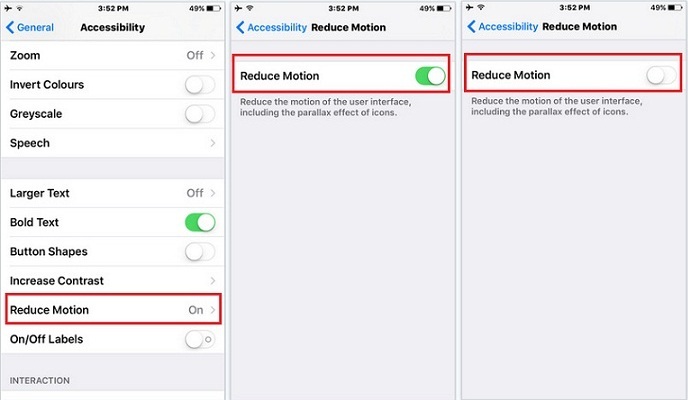
13. iPhone 7 coincé sur le logo Apple
Trop souvent, après le redémarrage d'un iPhone, l'appareil reste simplement collé sur le logo Apple. Chaque fois que vous rencontrez un problème comme celui-ci, il suffit de parcourir ce tutoriel pour résoudre iPhone 7 bloquée sur le logo Apple . La plupart du temps, il peut être réparé en redémarrant de force l'appareil.
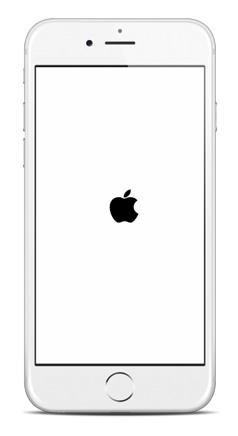
14. iPhone 7 coincé dans la boucle de redémarrage
Tout comme si vous étiez collé sur le logo Apple, votre appareil peut également être collé dans la boucle de redémarrage. Dans ce cas, l'iPhone continuerait à redémarrer sans entrer dans un mode stable. Ce problème peut être résolu en mettant votre appareil en mode de récupération tout en prenant l'aide d'iTunes. Vous pouvez également utiliser un outil tiers pour le réparer ou simplement réinitialiser votre appareil. En savoir plus sur ces solutions pour réparer l'iPhone coincé dans la boucle de redémarrage juste ici.
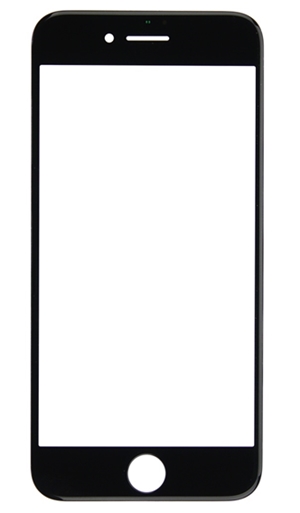

Dr.Fone - Réparation du système
La solution de mise à jour d'iOS la plus simple. Pas besoin d'iTunes.
- Mise à jour d'iOS sans perte de données.
- Répare tous les problèmes du système iOS en quelques clics.
- Fonctionne pour tous les modèles d'iPhone, d'iPad et d'iPod touch.
- Complètement compatible avec le dernier iOS 15.

15. Problèmes de caméra de l'iPhone 7
Comme n'importe quel autre appareil, l'appareil photo de l'iPhone peut aussi mal fonctionner de temps en temps. La plupart du temps, nous observons que la caméra affiche un écran noir au lieu de la vue. Ces problèmes iPhone 7 liés à sa caméra peuvent être corrigés en mettant à jour votre appareil ou après sa restauration. Nous avons énuméré diverses solutions à ce problème dans ce guide.
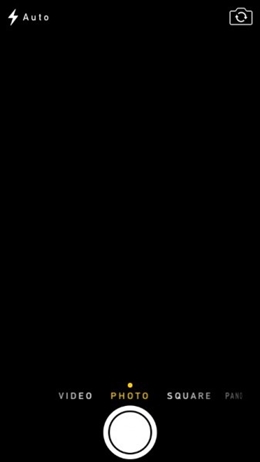
16. iPhone 7 Touch ID ne fonctionne pas
Il est recommandé d'ajouter une nouvelle empreinte digitale sur votre appareil tous les six mois. Il arrive parfois que, même après l'avoir fait, le Touch ID de votre appareil ne fonctionne pas correctement. La meilleure façon d'y remédier est de visiter Paramètres > Touch ID & Passcode et de supprimer l'ancienne empreinte digitale. Maintenant, ajoutez une nouvelle empreinte digitale et redémarrez votre appareil pour résoudre ce problème.
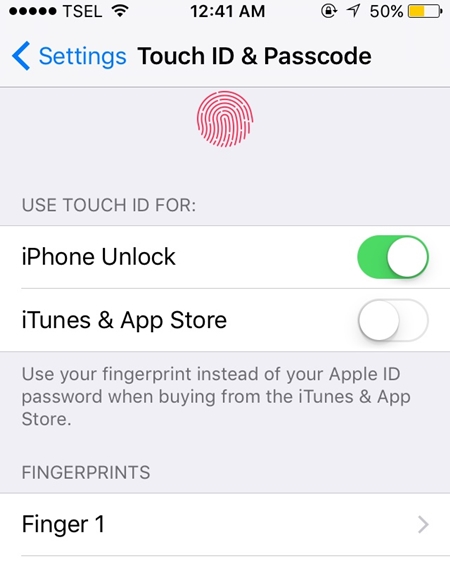
17. 3D Touch n'est pas calibré
L'écran tactile de votre appareil peut être défectueux en raison d'un problème logiciel ou matériel. Si l'écran n'est pas physiquement cassé, il peut y avoir un problème logiciel derrière. Vous pouvez aller dans Paramètres > Général > Accessibilité > 3D Touch et essayez de le calibrer manuellement. Vous pouvez apprendre comment résoudre les problèmes liés à l'écran tactile de l'iPhone dans ce tutoriel.
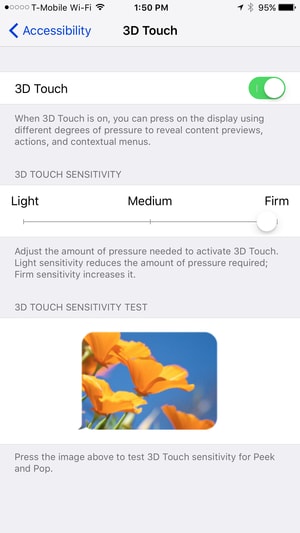
18. L'appareil a été endommagé
Si votre appareil a été endommagé, essayez de le résoudre en le redémarrant avec force. Pour ce faire, appuyez simultanément pendant au moins 10 secondes sur les boutons Alimentation et Volume bas. Lâchez les touches lorsque le logo Apple apparaît. Il y a aussi beaucoup d'autres façons de réparer un iPhone endommagé. Nous les avons listés ici.
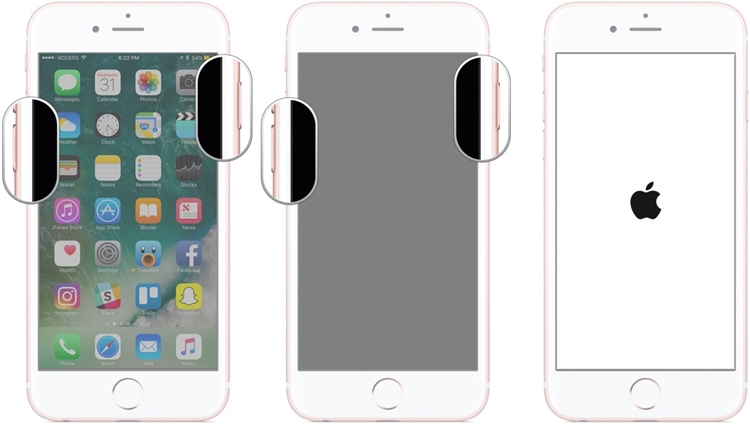
Nous sommes sûrs qu'après avoir parcouru ce post complet, vous serez en mesure de résoudre divers problèmes avec iPhone 7 Plus sur la route. Sans trop de problèmes, vous seriez en mesure de résoudre ces problèmes iPhone 7 et d'avoir une expérience sans faille smartphone. Si vous avez encore des problèmes avec votre iPhone 7, n'hésitez pas à nous en faire part dans les commentaires.

















Blandine Moreau
staff Éditeur
Generally rated4.5(105participated)